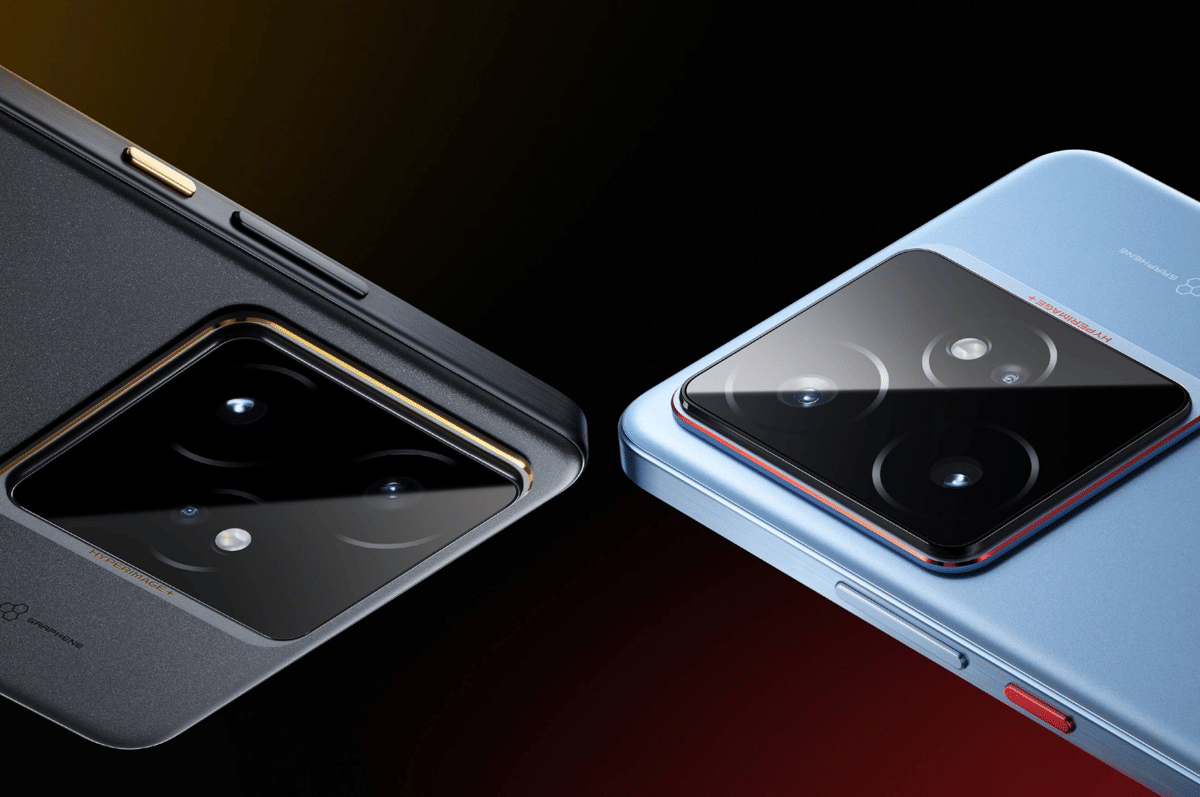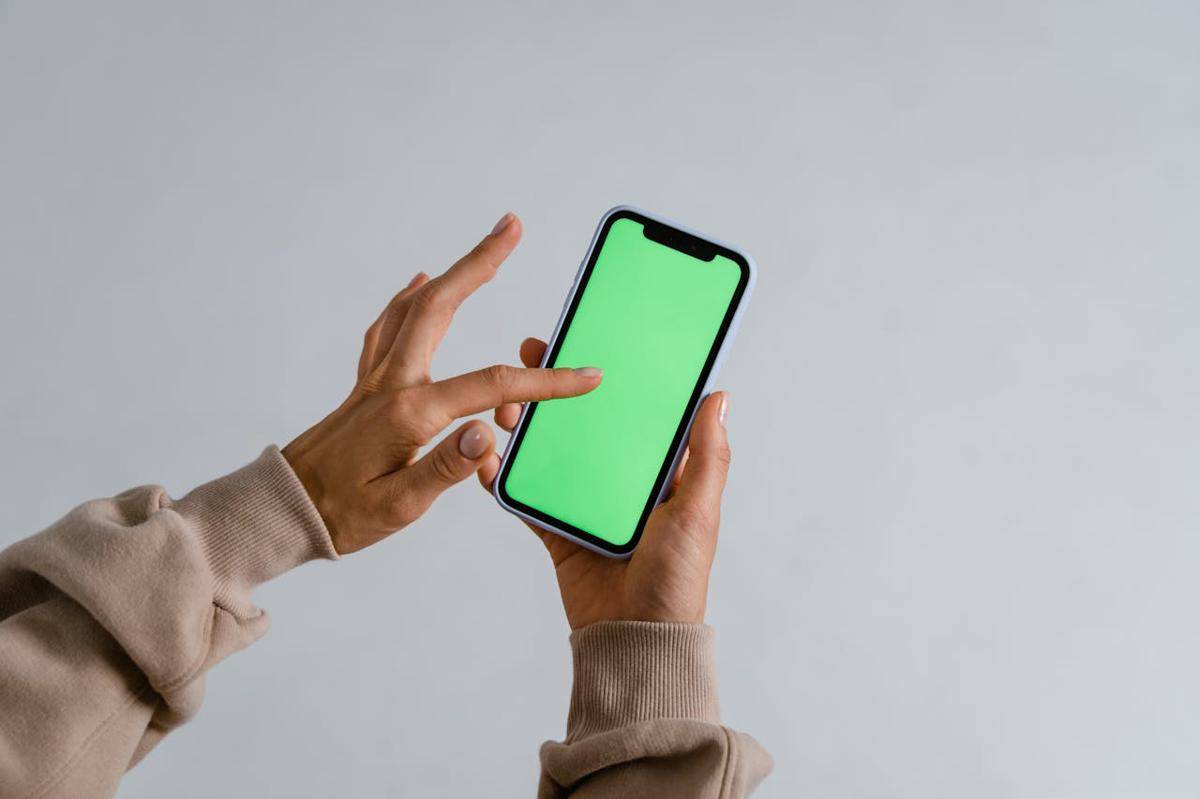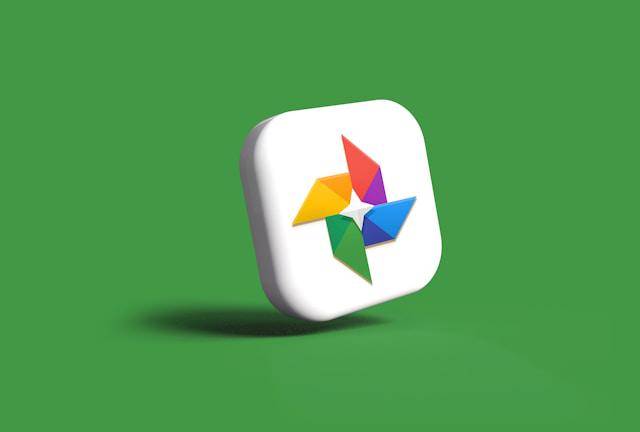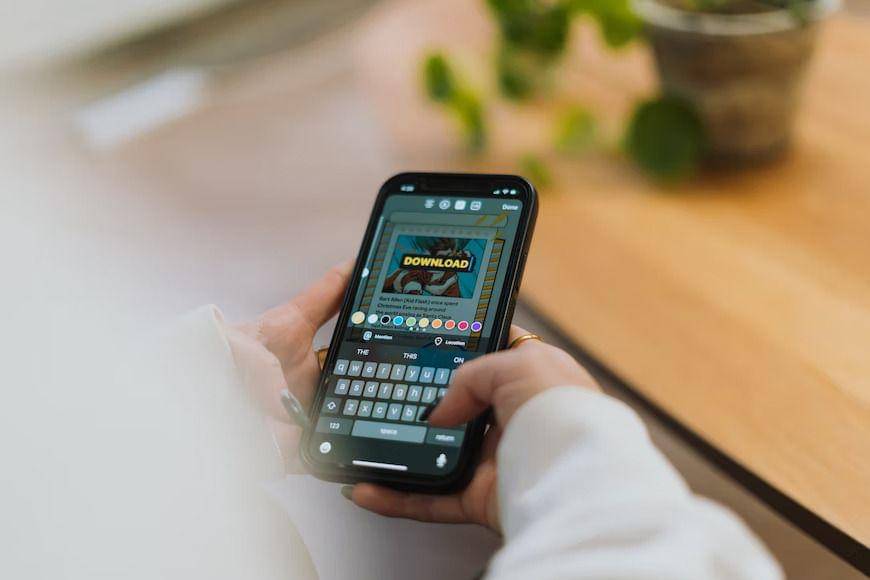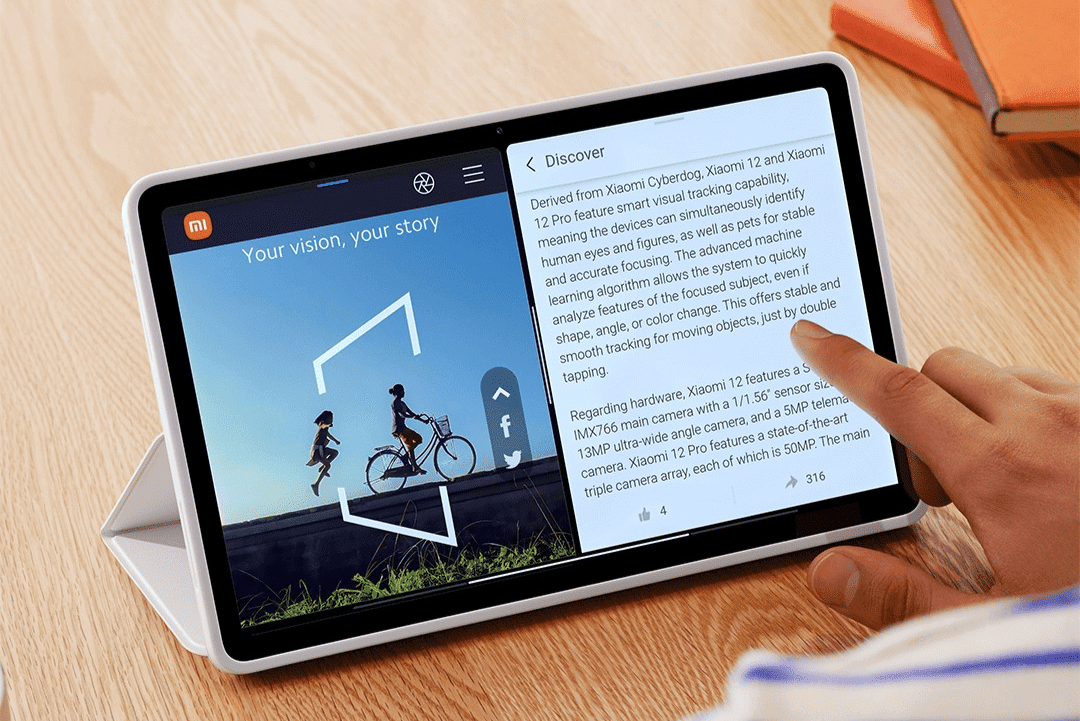- RAM terlalu penuh karena banyaknya aplikasi
Kenapa Laptop Not Responding? Ini Penyebab dan Solusinya

Laptop yang tiba-tiba tidak merespons (not responding) bisa membuat siapa pun frustrasi. Apalagi kalau kamu sedang mengerjakan tugas penting atau pekerjaan kantor. Belum lagi kondisi ini biasanya terjadi tanpa sebab yang jelas.
Lantas, kenapa laptop not responding? Ada beberapa penyebab yang memicu hal tersebut. Yuk, ketahui penjelasan dan cara mengatasinya agar permasalahan ini tidak terulang lagi!
Kenapa laptop not responding?

Ada banyak penyebab yang dapat membuat laptop not responding. Hal itu bisa terjadi karena kapasitas memori hingga program pada laptop. Berikut detailnya:
Ketika membuka banyak aplikasi atau tab browser sekaligus, RAM bisa kewalahan menyimpan data sementara. Akibatnya, sistem melambat dan program bisa hang atau tidak merespons. Hal ini paling sering terjadi pada laptop dengan RAM kecil (misalnya 4 GB) yang dipaksa menjalankan aplikasi berat seperti Adobe Photoshop maupun game online.
- Hard disk penuh atau rusak
Hard disk yang terlalu penuh atau sudah lama biasanya mengalami penurunan performa. Akibatnya, proses akses data jadi lambat dan menyebabkan program tidak berjalan dengan lancar. Jika dibiarkan, hal ini bisa menyebabkan sistem freeze atau bahkan blue screen.
- Ada virus atau malware
Infeksi virus dan malware bisa menyusup dan membebani sistem operasi, memanipulasi file, hingga menonaktifkan fungsi penting. Deretan hal tersebut dapat membuat laptop menjadi not responding atau tiba-tiba hang. Ini sering terjadi jika kamu mengunduh file dari sumber tidak tepercaya atau jarang update antivirus.
- Driver atau sistem operasi belum update
Driver usang atau sistem operasi yang belum diperbarui dapat menimbulkan bug dan ketidakcocokan perangkat lunak. Misalnya, driver grafis yang lama mungkin tidak mampu mendukung aplikasi versi terbaru. Hal ini dapat menyebabkan laptop hang atau menolak membuka aplikasi tertentu.
- Terlalu banyak program yang berjalan saat booting pertama
Banyak program yang diatur untuk berjalan otomatis saat laptop menyala. Sayangnya, hal ini bisa menyebabkan booting lambat dan kinerja awal sistem terganggu, terutama pada laptop dengan prosesor lawas.
- Laptop mengalami overheat
Ketika prosesor terlalu panas akibat penggunaan berat atau ventilasi buruk, sistem secara otomatis akan menurunkan performanya demi mencegah kerusakan. Kondisi ini bisa menyebabkan laptop lambat merespons, freeze, atau restart otomatis. Tak hanya itu, overheating juga dapat terjadi jika kamu memakai laptop di atas kasur atau permukaan empuk.
- Ada file corrupt
Ketika dua aplikasi saling bertabrakan atau ada file corrupt, proses kerja sistem bisa kacau. Kondisi ini menyebabkan program yang dijalankan tiba-tiba berhenti merespons. Nah, beberapa gejala awalnya berupa ikon yang tidak muncul, menu start lambat, hingga error fatal.
- Antivirus bekerja terlalu keras dan terus-menerus
Beberapa antivirus bekerja sangat agresif, misalnya scan real-time secara berulang-ulang. Jika spesifikasi laptopmu standar hal tersebut dapat membuat sistem melambat. Akibatnya, saat membuka aplikasi berat, laptop malah freeze karena seluruh resource tersita oleh antivirus.
Cara mengatasi laptop not responding
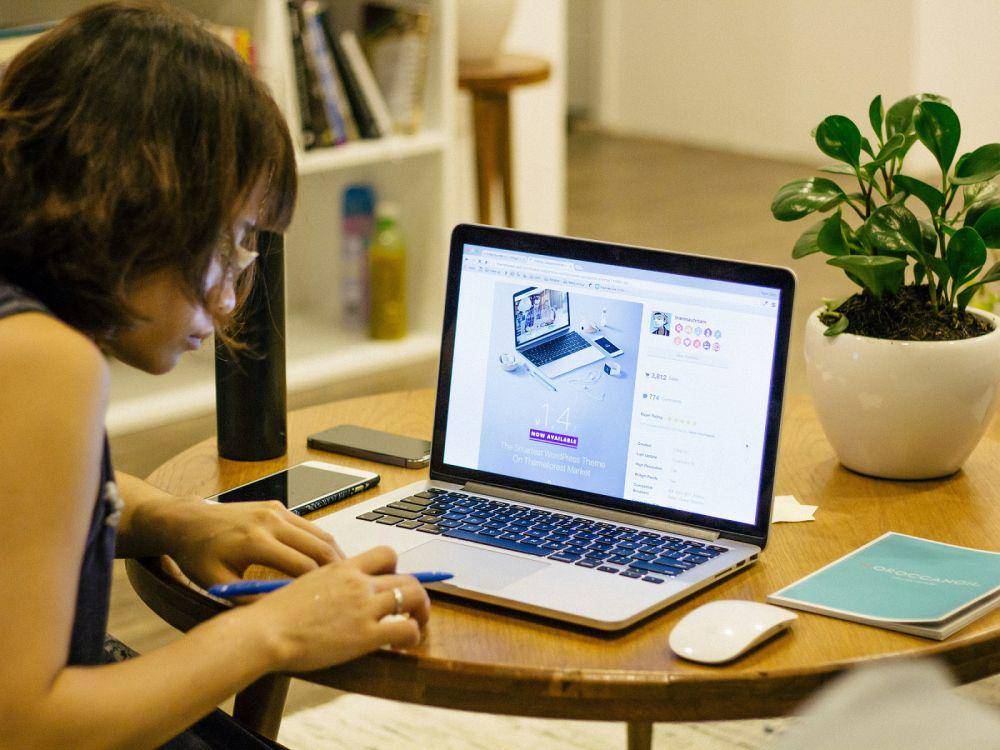
Jika sudah sering terjadi, kamu perlu tahu beberapa cara untuk mengatasi permasalahan ini. Ada beberapa hal yang dapat kamu coba untuk mengatasi laptop not responding. Berikut uraiannya:
- Gunakan Task Manager untuk menutup program
Saat laptop mulai tidak merespons, tekan Ctrl + Alt + Delete, lalu pilih Task Manager. Pada menu ini, kamu bisa melihat aplikasi mana yang menggunakan CPU atau RAM paling banyak. Pilih aplikasi yang bermasalah, lalu klik End Task untuk menutupnya.
- Restart laptop dengan tombol Alt + F4
Jika Task Manager tidak bisa dibuka, tekan Alt + F4 untuk menampilkan pilihan shutdown. Pilih Restart, lalu tekan Enter. Cara ini akan menyegarkan sistem dan biasanya bisa mengembalikan laptop ke kondisi normal.
- Tutup aplikasi yang tidak diperlukan
Setelah laptop hidup kembali, biasakan untuk menutup aplikasi yang tidak sedang digunakan. Hindari membuka banyak tab browser atau menjalankan aplikasi berat bersamaan. Tindakan ini dapat membantu mengurangi beban kerja RAM dan prosesor, lho.
- Update sistem operasi dan driver secara rutin
Lakukan update Windows dan driver secara rutin, terutama driver grafis dan chipset, ya. Caranya bisa dilakukan melalui Windows Update atau langsung dari situs resmi produsen laptop. Update ini biasanya berisi perbaikan bug dan peningkatan kompatibilitas sehingga meningkatkan kerja laptop.
- Bersihkan cache dan kosongkan penyimpanan
Gunakan fitur Disk Cleanup atau aplikasi seperti CCleaner untuk membersihkan file sampah, cache, dan temporary file. Pastikan sisa penyimpanan minimal 20 persen dari kapasitas total hard disk agar sistem tidak terhambat saat proses berlangsung. Jangan lupa juga untuk memindahkan file besar ke hard disk eksternal jika sudah tidak dibutuhkan.
- Nonaktifkan program startup yang tidak perlu
Masuk ke Task Manager > tab Startup, lalu nonaktifkan program yang tidak penting. Ini akan membuat proses booting lebih ringan dan cepat. Semakin sedikit program yang berjalan di background, makin optimal kinerja laptopmu.
- Lakukan full scan dengan antivirus
Jalankan scan menyeluruh dengan antivirus tepercaya, seperti Windows Defender atau Malwarebytes. Pastikan tidak ada malware aktif. Setelah itu, matikan fitur real-time protection jika tidak sedang digunakan agar tidak membebani sistem.
- Cek hardware jika permasalahan masih ada
Jika semua cara sudah dilakukan, tapi laptop masih sering not responding, kemungkinan ada masalah pada hardware, misalnya RAM atau hard disk. Untuk mengatasinya, gunakan tools seperti Windows Memory Diagnostic atau HD Tune guna mengecek kesehatan perangkat keras. Bila perlu, bawa ke teknisi untuk pengecekan lebih lanjut.
Kenapa laptop not responding terus-menerus? Hal ini bisa terjadi karena berbagai alasan, mulai dari kelebihan beban kerja sistem, masalah hardware, hingga infeksi virus. Dengan menerapkan langkah-langkah perbaikan dan pencegahan yang tepat, kamu bisa kembali bekerja tanpa gangguan dan menjaga performa laptop tetap optimal untuk jangka panjang.